4 ptz 控制, 5 搜尋 ip 裝置 – Velleman NVR2 User Manual
Page 76
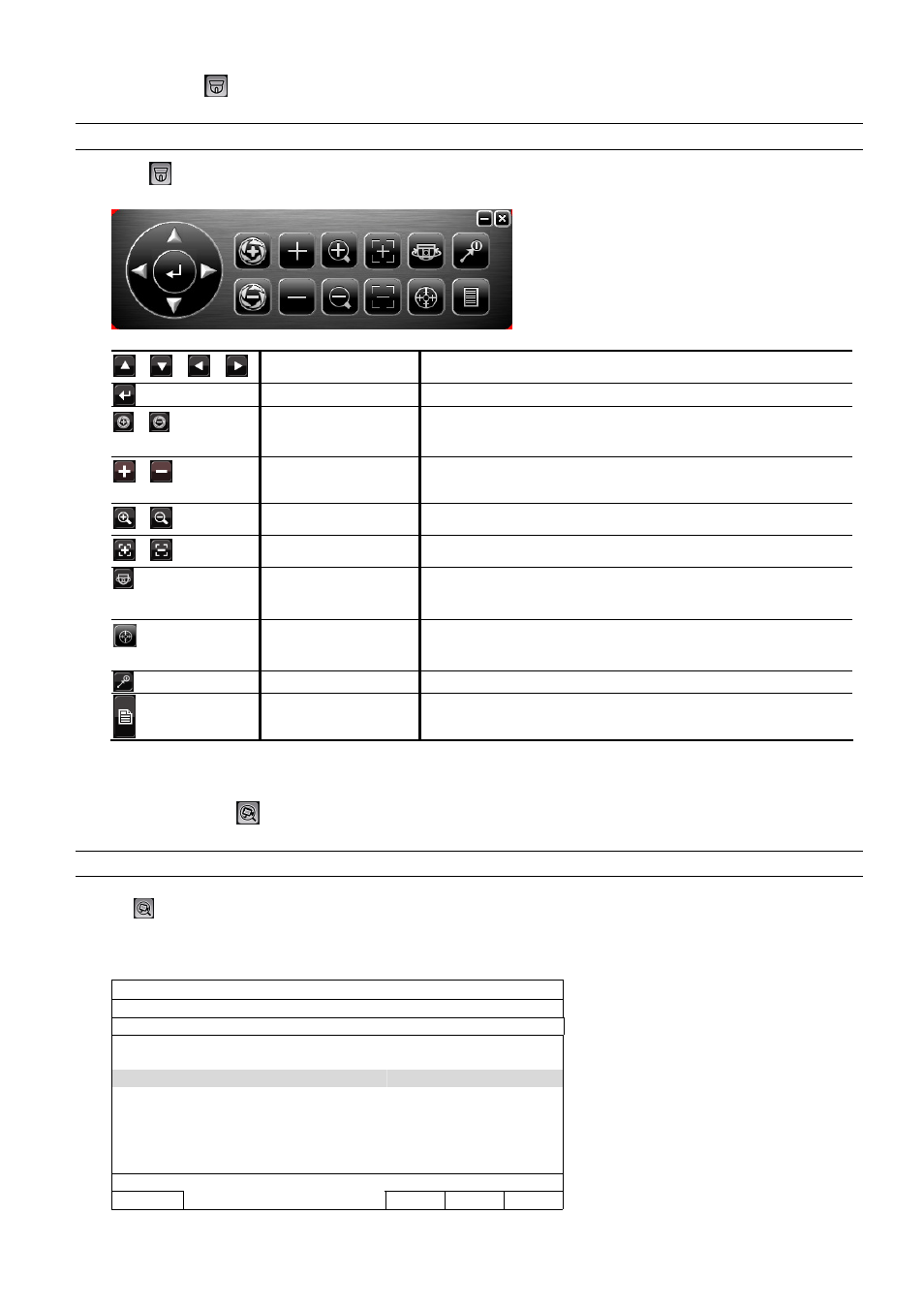
QUICK OPERATION
17
5.4 PTZ 控制
註:此功能僅限「系統使用者」和「超級使用者」方能使用。詳情請參閱第
12 頁的「4.4 建立不同的使用者權限」。
選取
顯示以下控制面板:
/
/
/
上
/ 下 / 左 / 右
上下左右移動攝影機鏡頭,或者變更設定。
確認
/ 進入
確認選取項目
/ 進入選取目錄選單。
/
Iris + / Iris -
此功能是為
PTZ 攝影機所設計。更多的操作內容,請參閱攝影機的使用說
明書。如您使用的是類比攝影機,請搭配支援
P-D / P-P 協定的 video
server*使用,詳情請參閱 video server 的說明書。
/
影像放到最大
/
恢復原始大小
按一下將影像放到最大
/ 恢復影像原始大小。
/
放大
/ 縮小
按一下放大
/ 縮小影像。
/
近距離
/ 遠距離對焦
按一下調整影像的焦距。
自動巡邏
按一下啟動
PTZ 攝影機的自動巡邏功能。
在啟動此功能之前,請先設定啟動此功能時會作用的巡邏功能。詳情請參
閱
PTZ 攝影機的使用說明書。
自動追蹤
按一下啟動
PTZ 攝影機的自動追蹤功能。
在啟動此功能之前,請先設定啟動此功能時會作用的自動功能。詳情請參
閱
PTZ 攝影機的使用說明書。
預設點
輸入您要觀看的預設點。
攝影機選單
進入
/ 跳出攝影機目錄選單。
有關攝影機目錄選單的詳細資訊,請參閱其各自的使用說明書。
*
欲了解更多關於
NVR 與 video server 的設定,請參閱 video server 的說明書。
5.5 搜尋 IP 裝置
註:此功能僅限「系統使用者」方能使用。詳情請參閱第
12 頁的「4.4 建立不同的使用者權限」。
按
(搜尋 IP 位址) 即會開始搜尋與 NVR 在同一網段內 (預設為 10.1.1.xx) 的所有網路攝影機。
您會看到如下清單,列出找到的所有網路攝影機,與其連接
NVR 的狀態和 MAC 位址。
搜尋
IP 位址
IP 位址
埠
MAC 位址
狀態
10.1.1.12 88 00:0e:53:e5:9a:f1
已連線到
CH1
10.1.1.13 88 00:0e:53:a6:91:18
已連線到
CH2
10.1.1.14
88
00:0e:53:a5:9f:a2
未使用
10.1.1.15 88 00:0e:53:e1:4e:k5
已連線到
CH3
10.1.1.16 88 00:0e:53:s5:3e:h6
已連線到
CH4
10.1.1.17 88 00:0e:53:e6:4b:26
已連線到
CH5
10.1.1.18 88 00:0e:53:g2:3b:e7
已連線到
CH6
連線
設定
離開
